随着移动支付和电子支付的普及,POS机成为了商家和消费者日常生活中不可或缺的工具。外卡POS机作为一种支持多种支付方式的设备,其网络设置对于正常使用至关重要。将详细介绍外卡POS机的网络设置方法,帮助用户轻松完成网络连接。
一、外卡POS机网络设置步骤
1. 检查设备

在开始设置网络之前,请确保您的外卡POS机已经充电充足,并且处于正常工作状态。同时,检查设备是否已经插入SIM卡,并确认SIM卡已开通数据流量服务。
2. 进入设置界面
打开外卡POS机,进入主界面后,找到并点击“设置”或“系统设置”选项。
3. 选择网络设置
在设置界面中,找到“网络”或“无线网络”选项,点击进入。
4. 选择网络连接方式
在“网络连接方式”选项中,根据您的需求选择合适的连接方式。常见的网络连接方式有:
(1)WLAN:连接无线局域网,适用于有固定无线网络的场所。
(2)移动数据:连接移动网络,适用于无固定无线网络的场所。
5. 连接网络
(1)WLAN连接:
- 在“WLAN”选项中,找到并点击“扫描”按钮,POS机会自动搜索附近的无线网络。
- 在搜索到的无线网络列表中,选择您要连接的无线网络,并输入相应的密码。
- 连接成功后,POS机将显示已连接的无线网络名称。
(2)移动数据连接:
- 在“移动数据”选项中,找到并点击“开启移动数据”按钮,开启移动数据功能。
- 确保您的SIM卡已开通数据流量服务,并检查数据流量是否充足。
- 连接成功后,POS机将显示已连接的移动网络运营商和信号强度。
6. 保存设置
完成网络连接后,点击“保存”或“确定”按钮,POS机将保存网络设置。
二、注意事项
1. 确保您的外卡POS机已安装最新版本的固件,以支持网络连接。
2. 在设置网络时,请确保您的设备处于稳定的环境,避免因信号不稳定导致连接失败。
3. 如果您在使用过程中遇到网络连接问题,可以尝试重启POS机或联系设备售后服务。
4. 在使用外卡POS机进行支付时,请确保网络连接稳定,以免影响交易安全。
总结

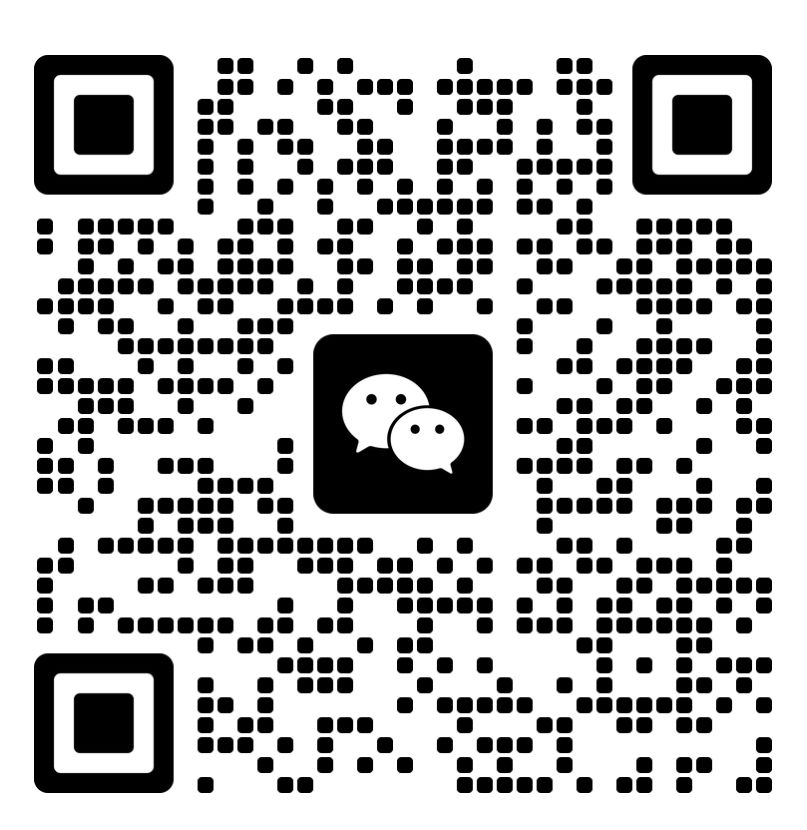
发表评论